Classificação e Grupos
Classificações
Criação de Classificações
Seja bem vindo!
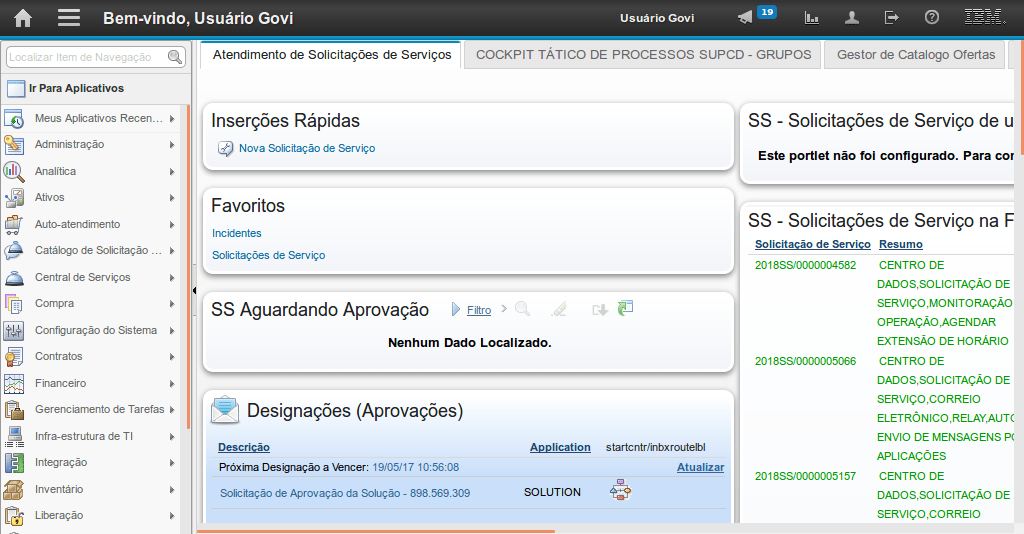
Bem vindo ao tutorial de classificações!
Nessa etapa você vai aprender como criar classificações.
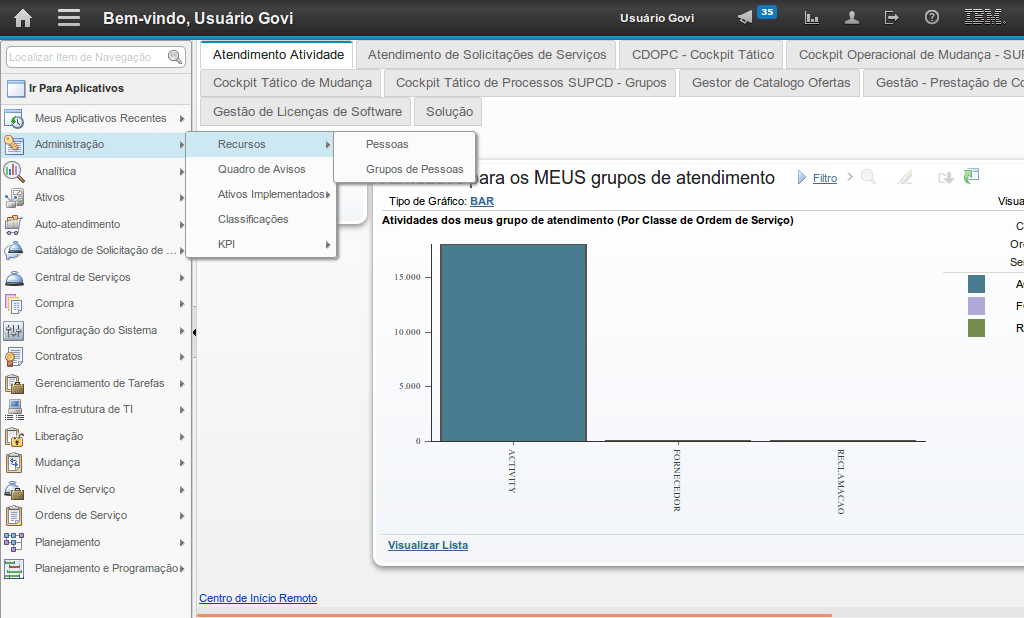
Após logar na ferramenta, localize o item "Administração" no menu lateral.
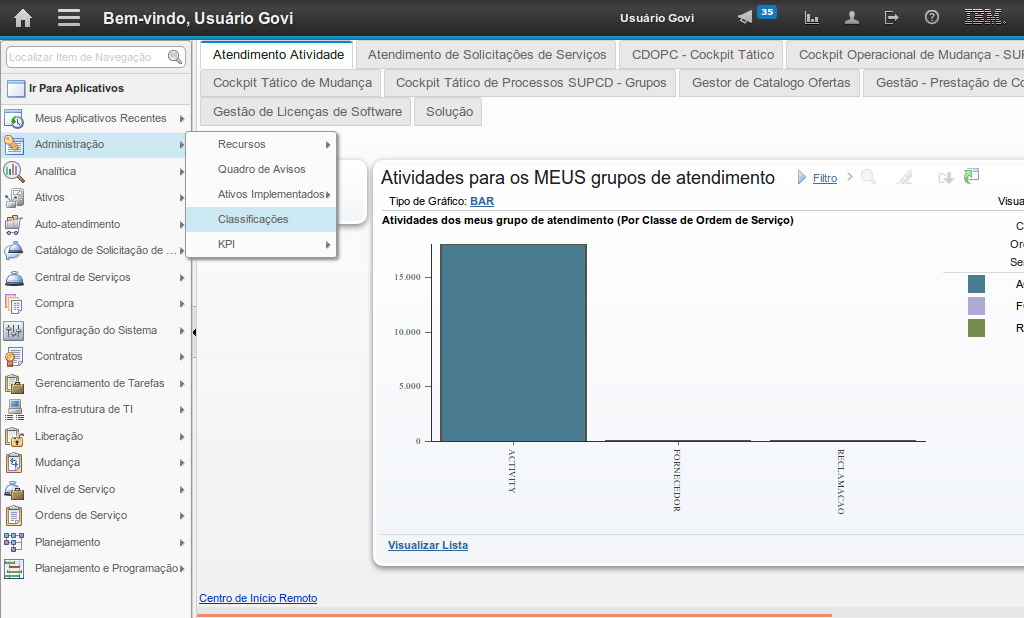
Dentre as opções apresentadas, selecione o item "Classificações".
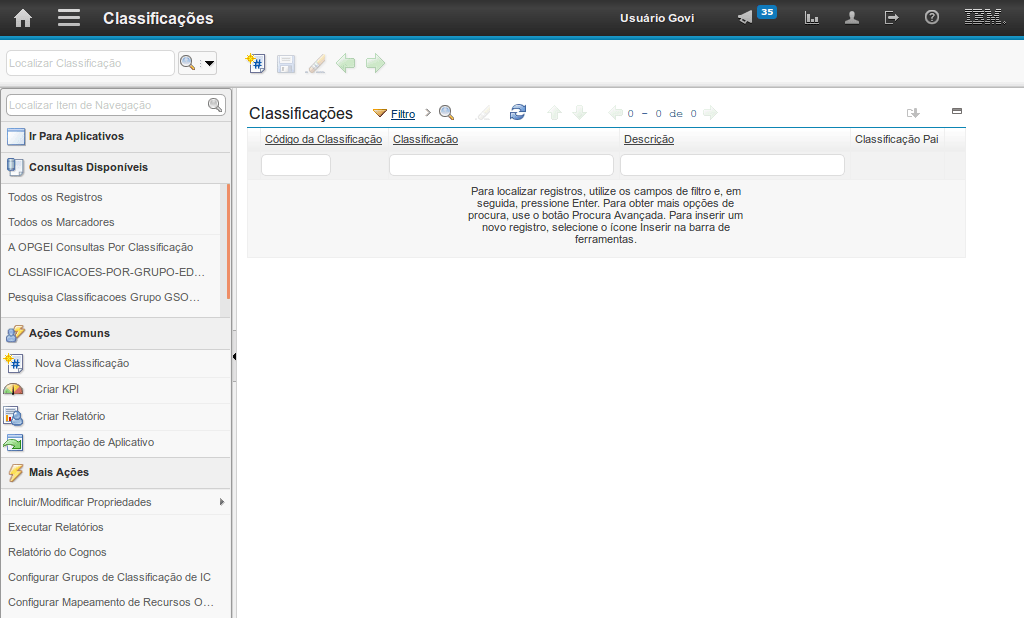
Agora você está na aba Classificações.
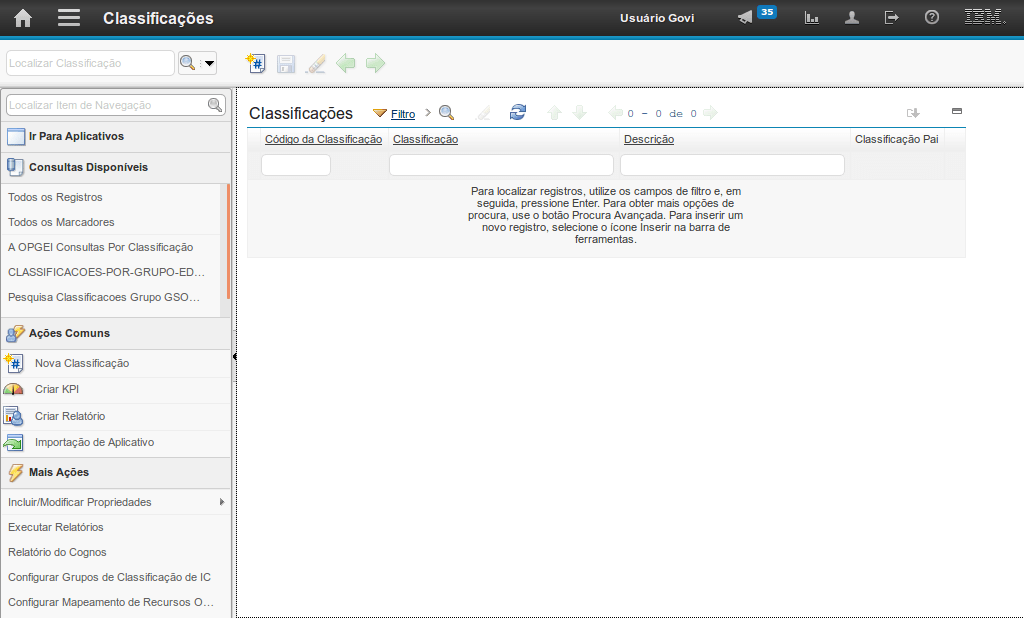
Para prosseguir,
clique no botão "Nova Classificação".
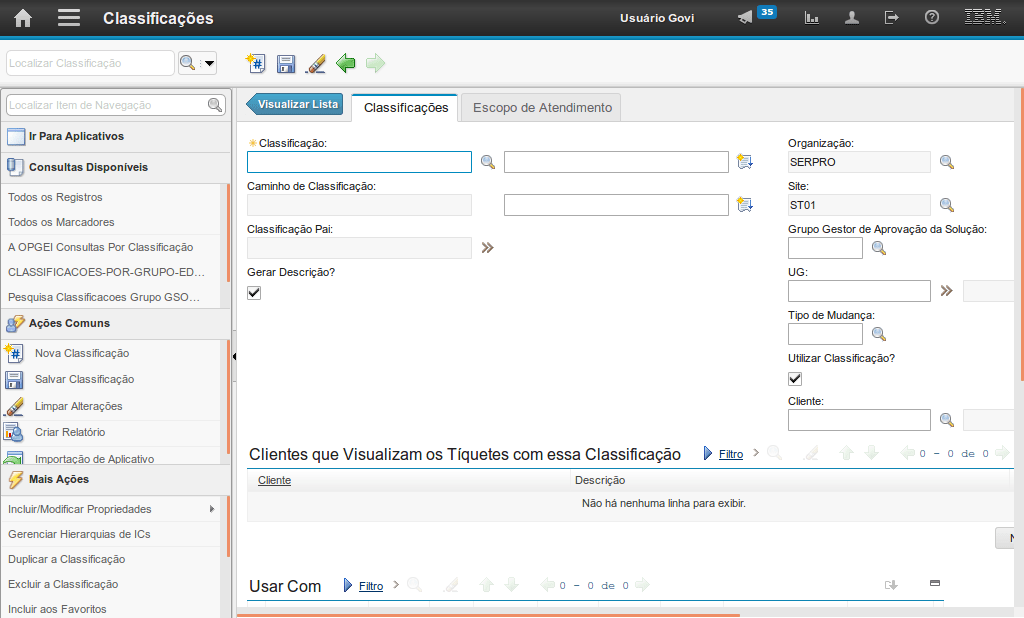
Um formulário, com os campos para preenchimento da nova classificação, será exibido.
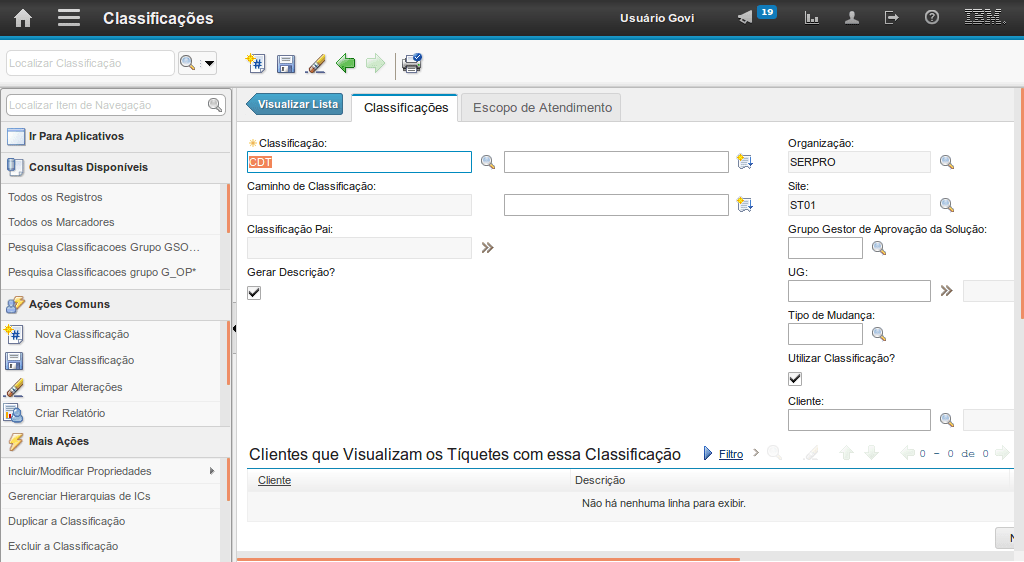
O primeiro passo é inserir o nome da nova classificação no campo "Classificação".
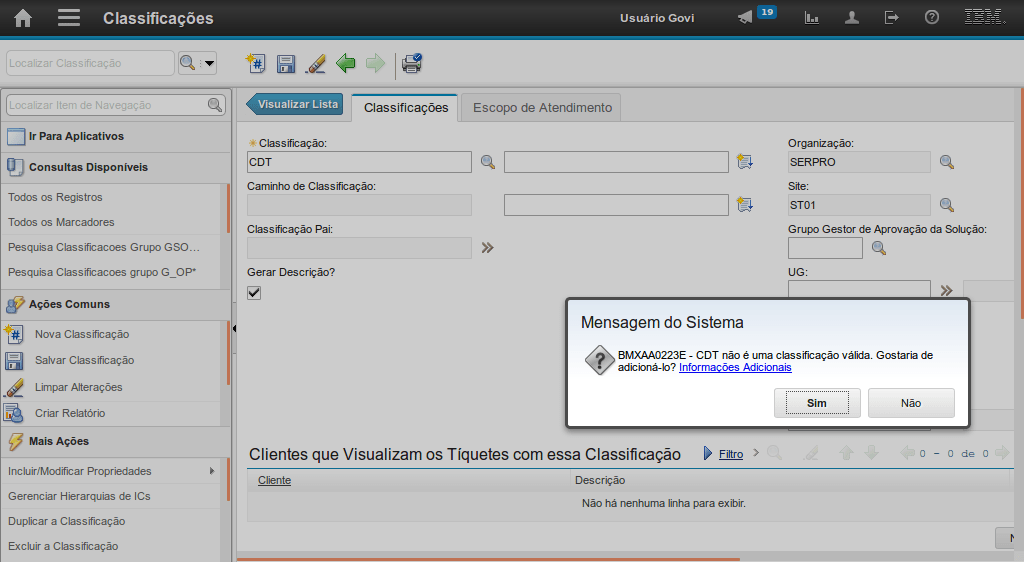
Quando você clicar no campo ao lado do campo "Classificação", uma mensagem do sistema aparecerá na tela.
Essa mensagem está questionando se a classificação deve ou não ser inserida na árvore de atendimento do Govi.
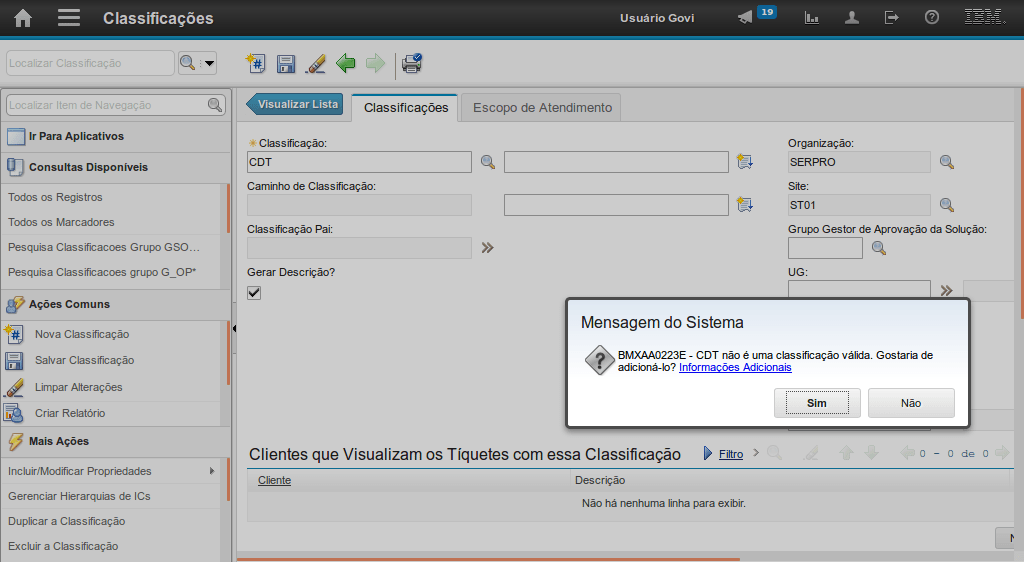
Caso tenha adicionado a classificação por engano, basta clicar no botão "Não" e o registro não será incorporado à árvore de classificações.
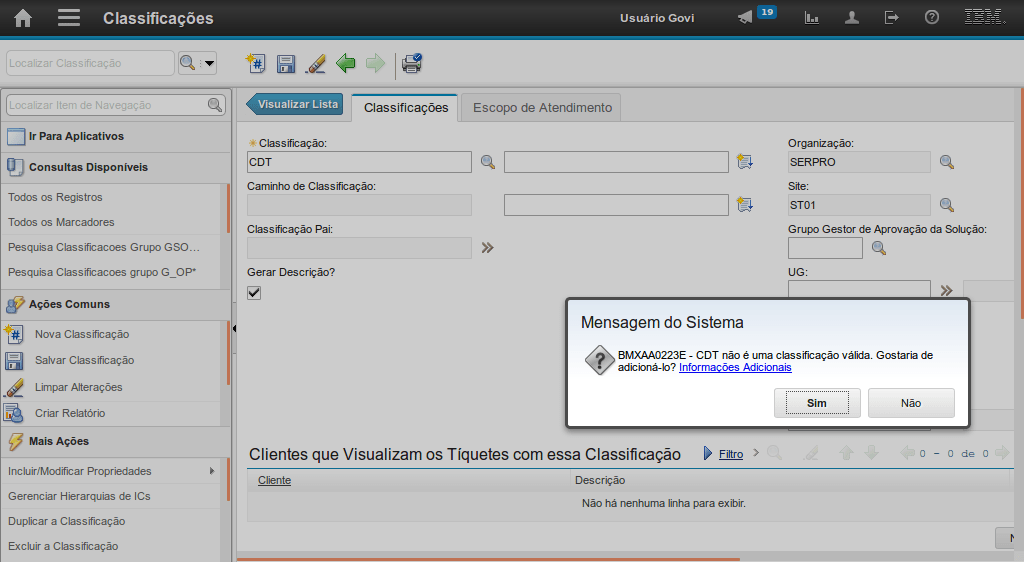
Para adicionar o registro à sua Árvore de Classificações, basta clicar no botão "Sim".
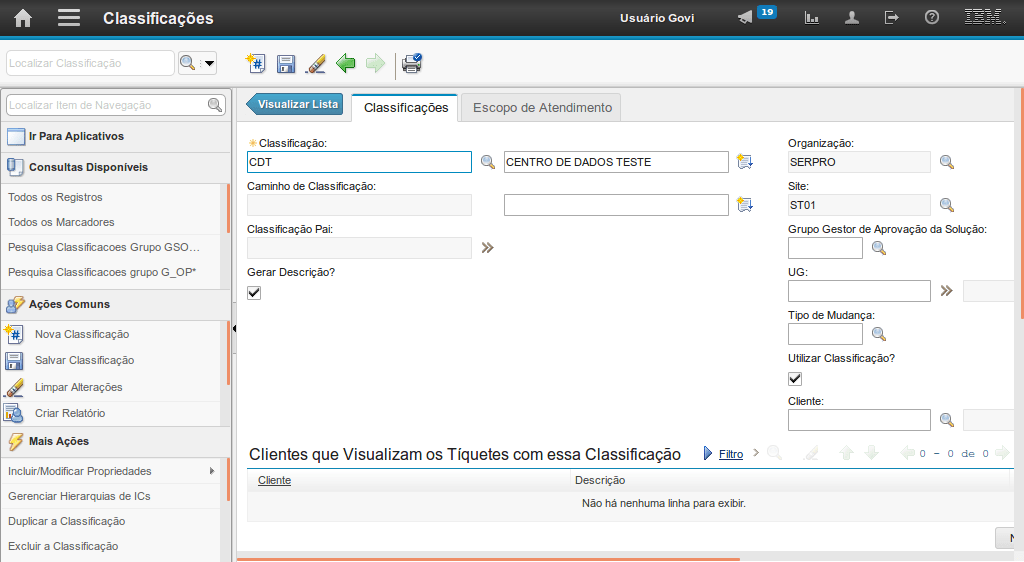
No campo ao lado do campo "Classificação", você deve inserir a descrição da classificação.
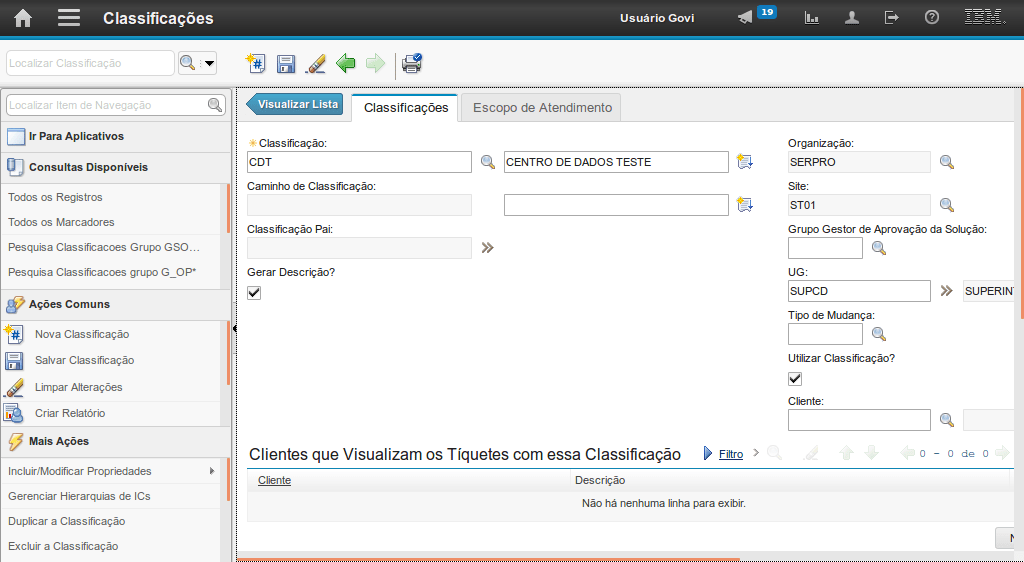
Em seguida, informar a UG responsável pela classificação.
Basta digitar a UG e apertar a tecla "Tab".
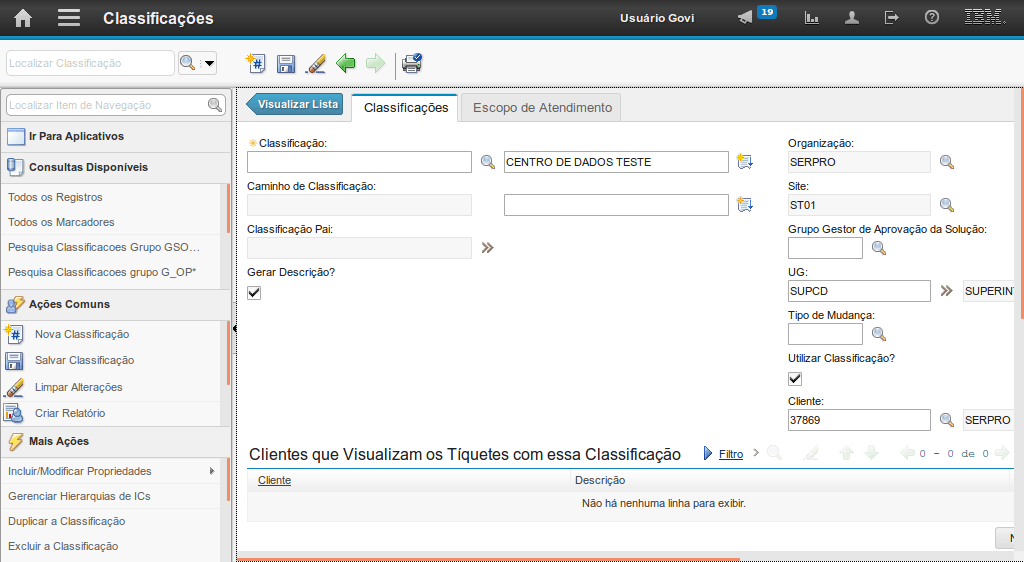
Em seguida, informar qual organização administra a classificação.
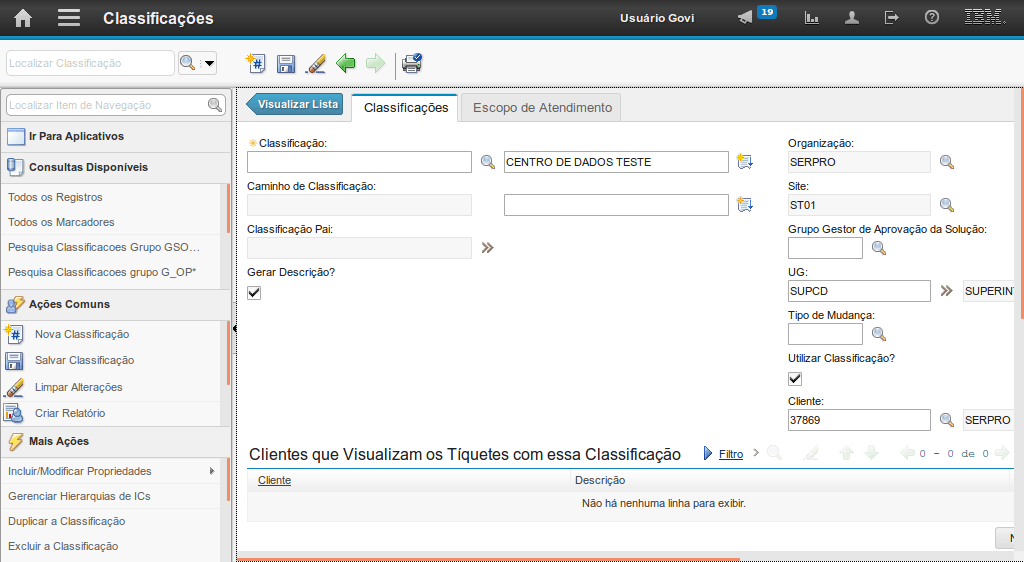
É possível fazer a busca através da lupa pelo nome do cliente, ou, se você souber o código, basta digitar no campo "Cliente" e pressionar a tecla "Tab".
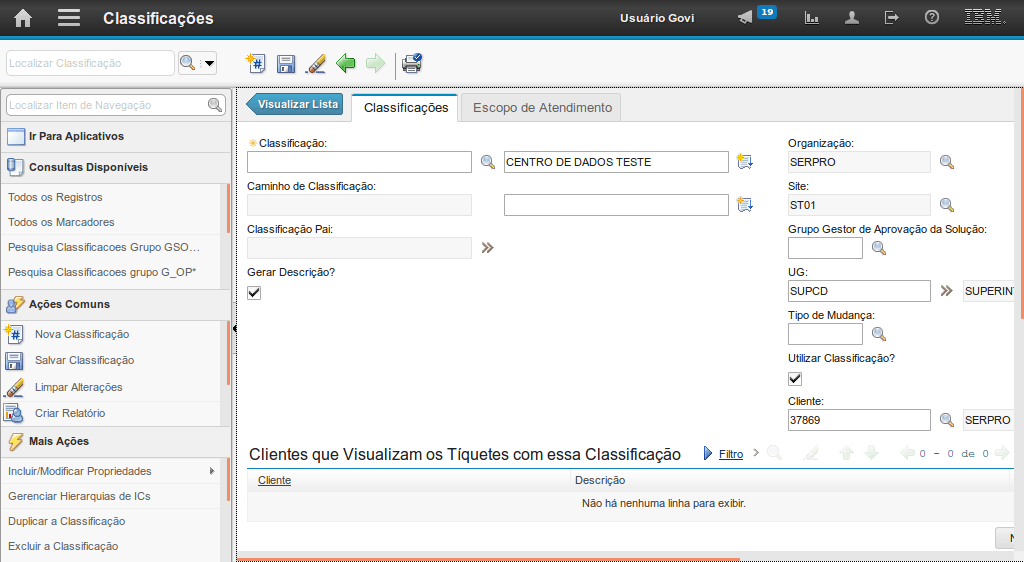
Após inserir todas as informações, salve o registro.
Clique no ícone indicado para salvar.
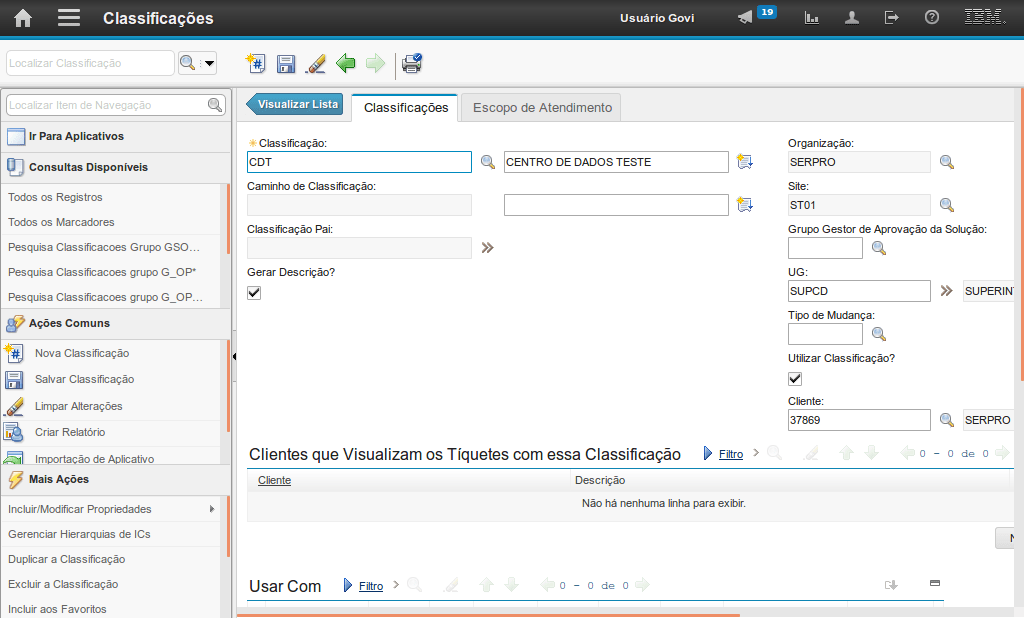
Lembre-se!
A criação da classificação só é concluída de fato quando o registro é salvo.
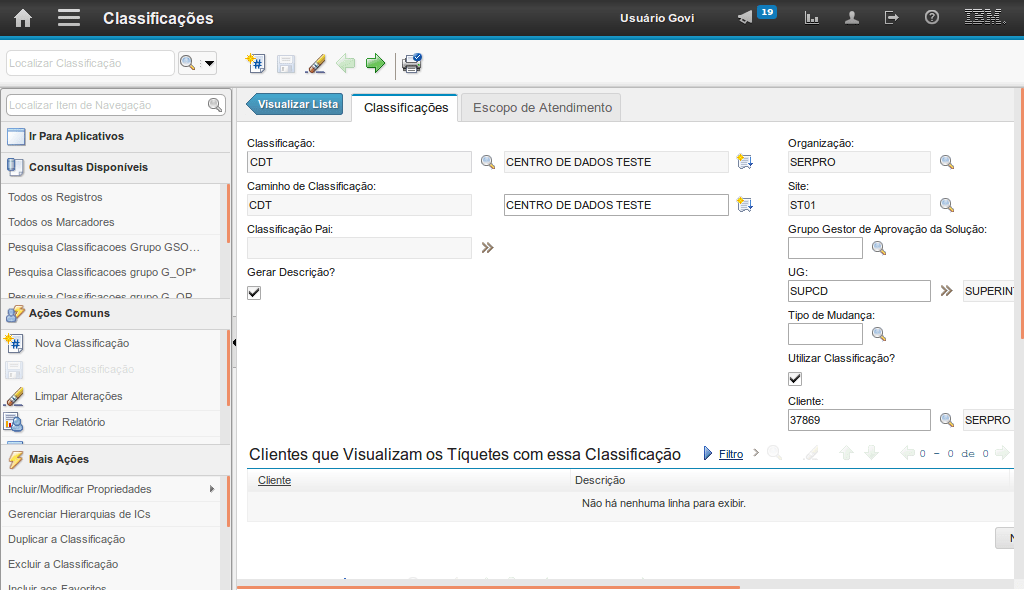
O campo "Descrição Detalhada" é preenchido automaticamente após o registro ser salvo.
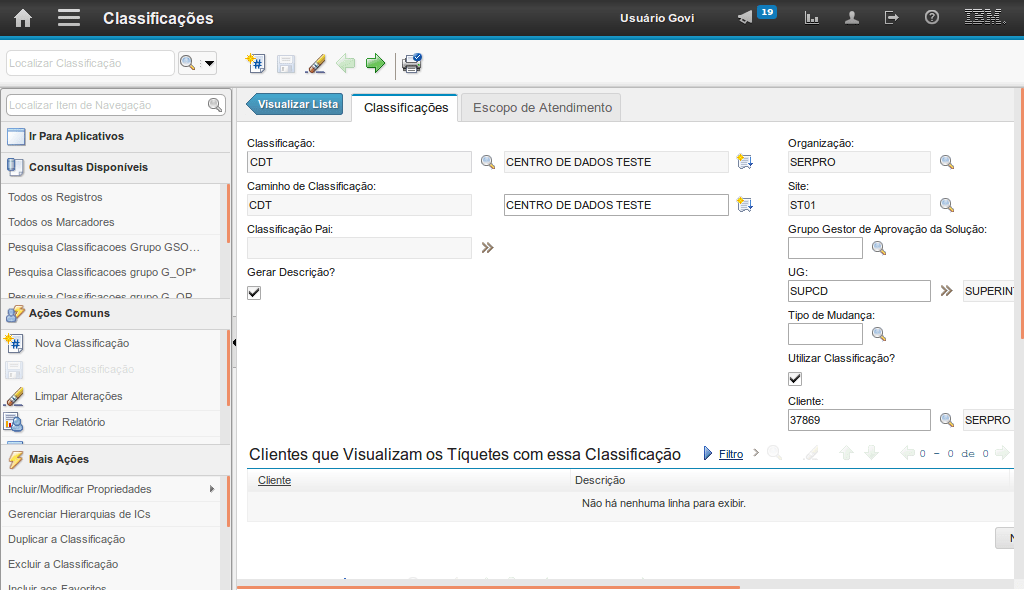
Note que, após salvar o registro, o caminho da classificação é construído automaticamente.
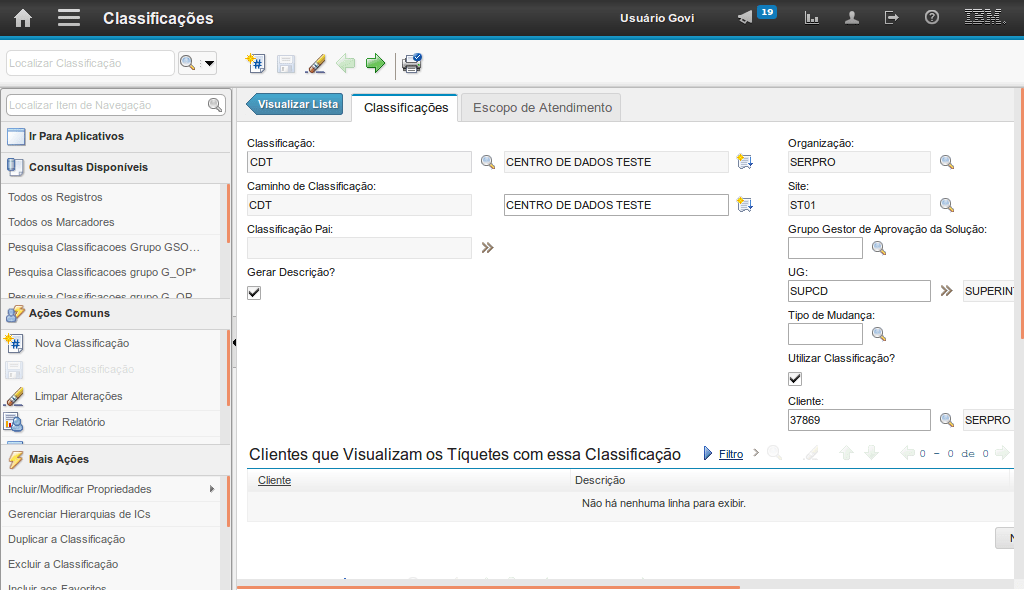
O campo "Classificação Pai" está vazio porque esta foi a primeira classificação criada. Ou seja, ela não tem nenhuma associação anterior.
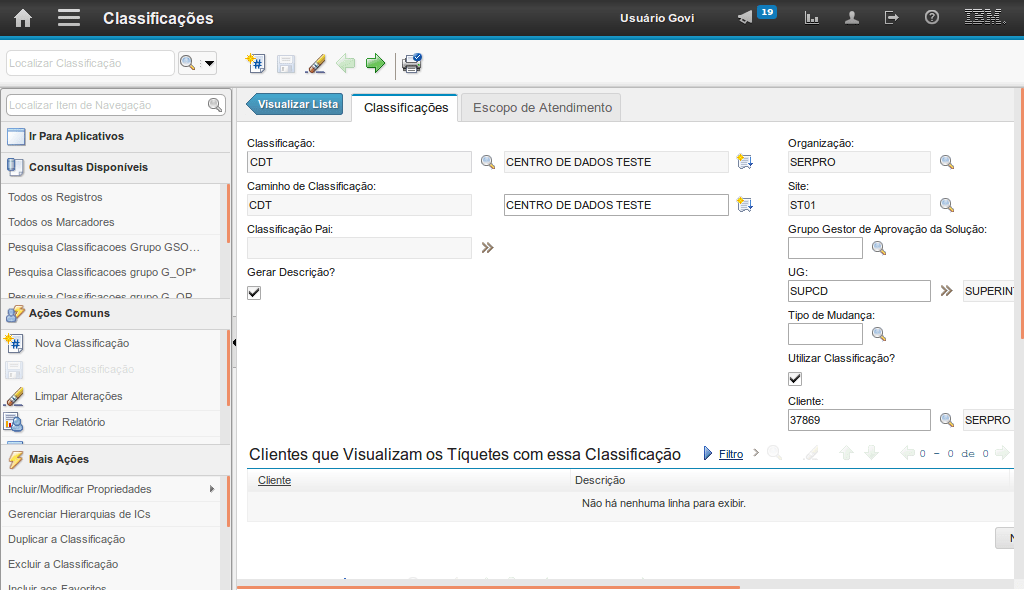
Agora que já temos uma classificação criada (CDT), podemos adicionar novas classificações embaixo dela.
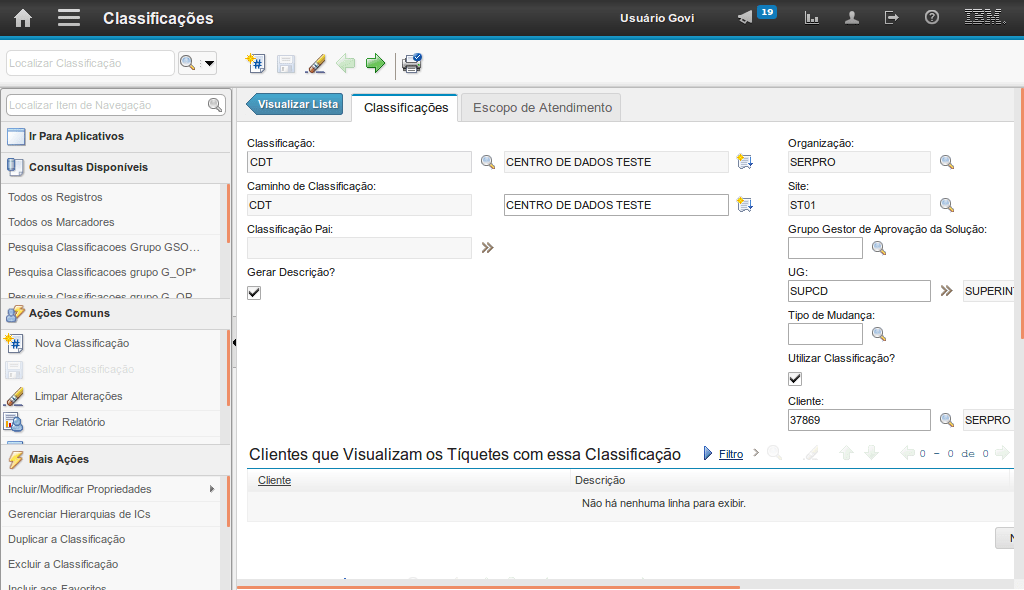
Para isso,
clique no botão "Nova Classificação".
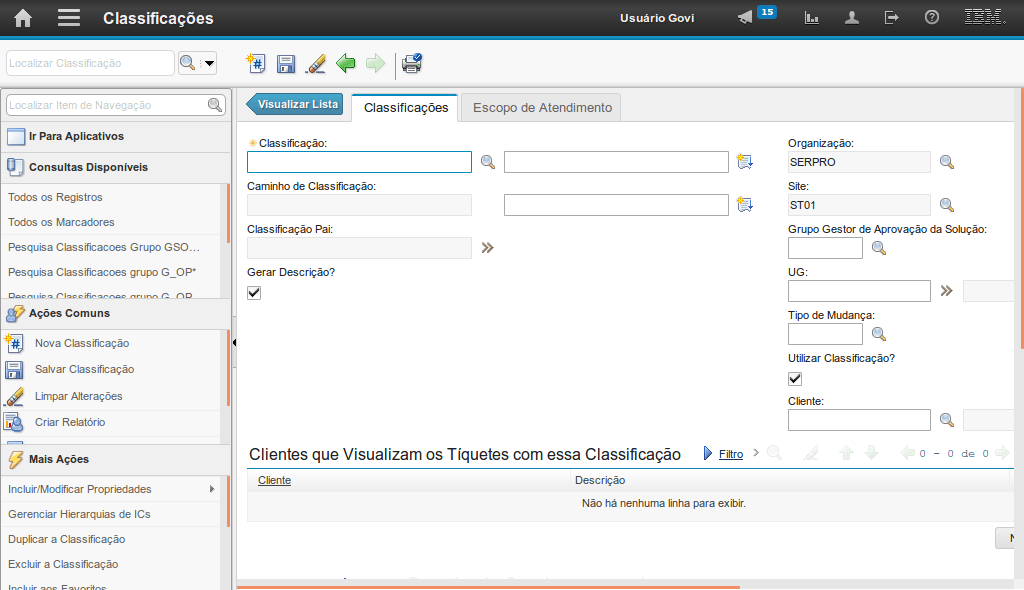
No botão "Menu Detalhes - selecionar classificação pai" procure a classificação (CDT) que foi criada na etapa anterior.
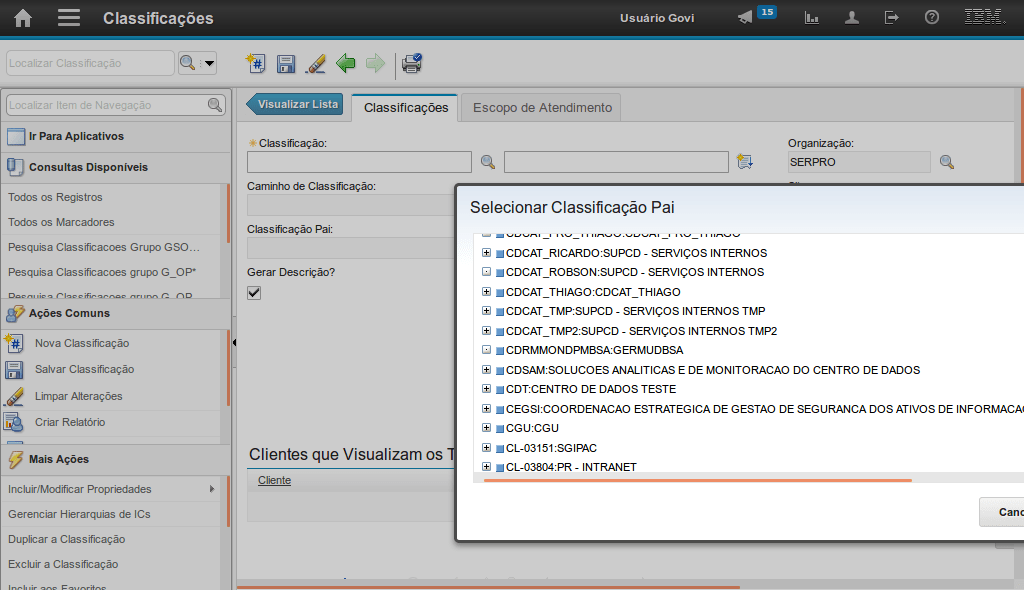
Para selecionar a classificação,
clique no quadrado azul.
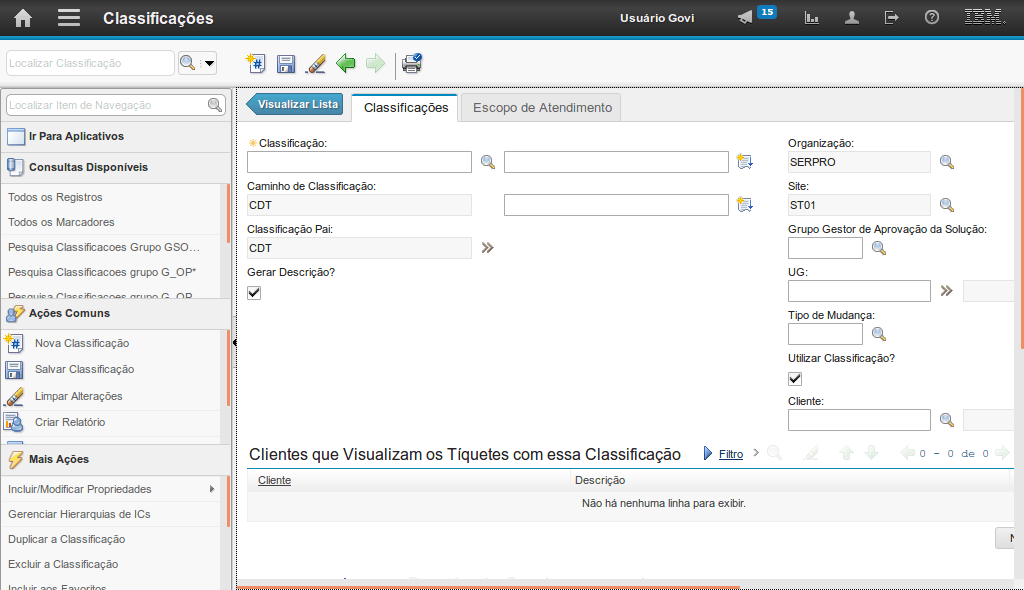
Note que os campos "Caminho da Classificação" e "Classificação Pai" foram preenchidos.
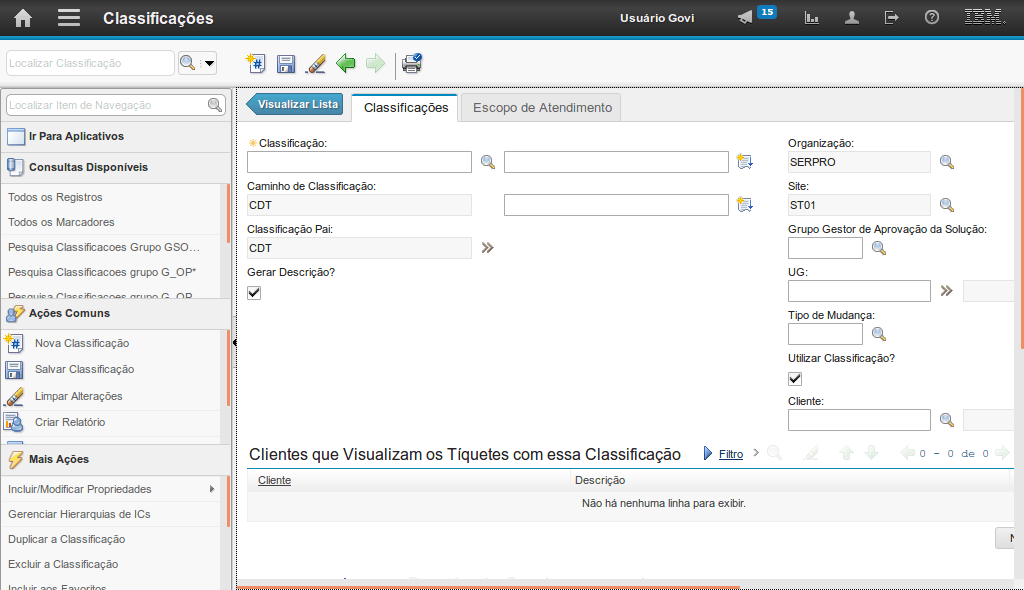
O caminho da classificação é composto pelas classificações que antecedem a que você está criando.
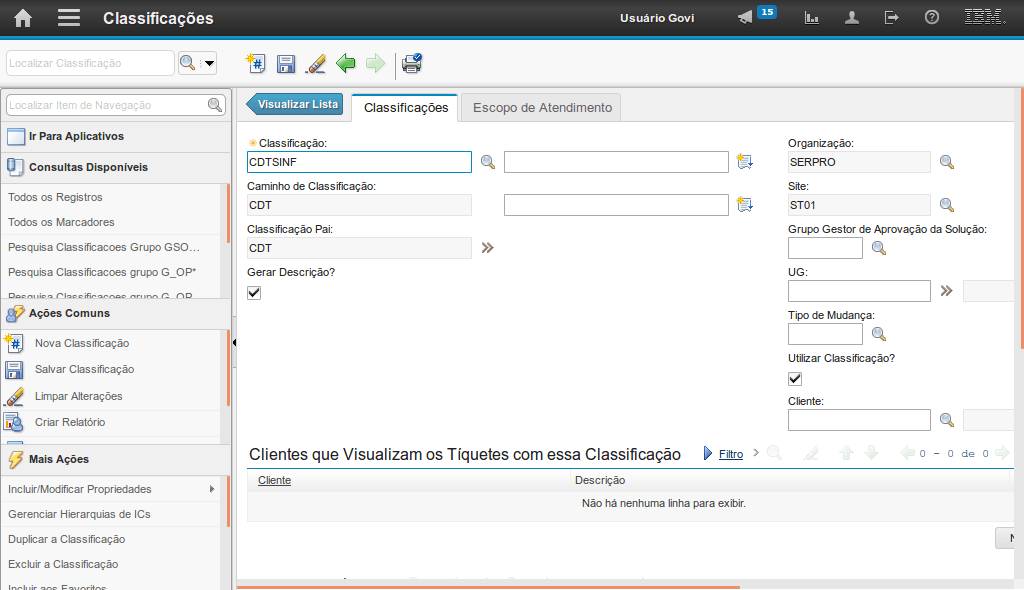
Agora, basta inserir o nome da nova classificação, que deve ser adicionado ao nome da classificação já existente, para criar uma sequência lógica (CDT + SINF), e, seguir os passos para criação de classificação (etapas 7 a 15).
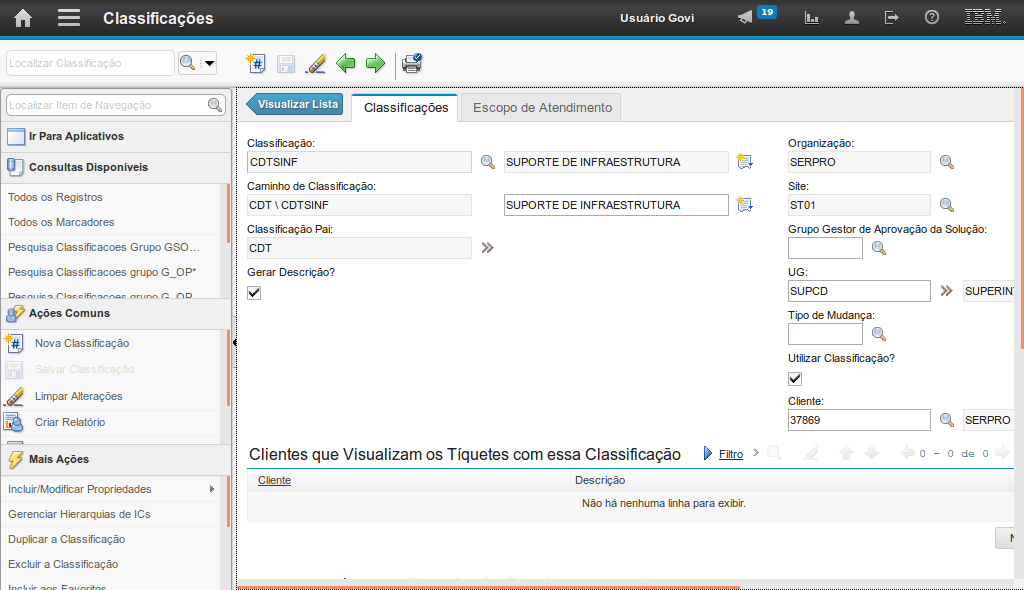
O caminho da classificação fica mais evidente conforme a árvore de classificação é construída.
No exemplo, a classificação "CDTSINF" foi adicionada como classificação filha da classificação "CDT".
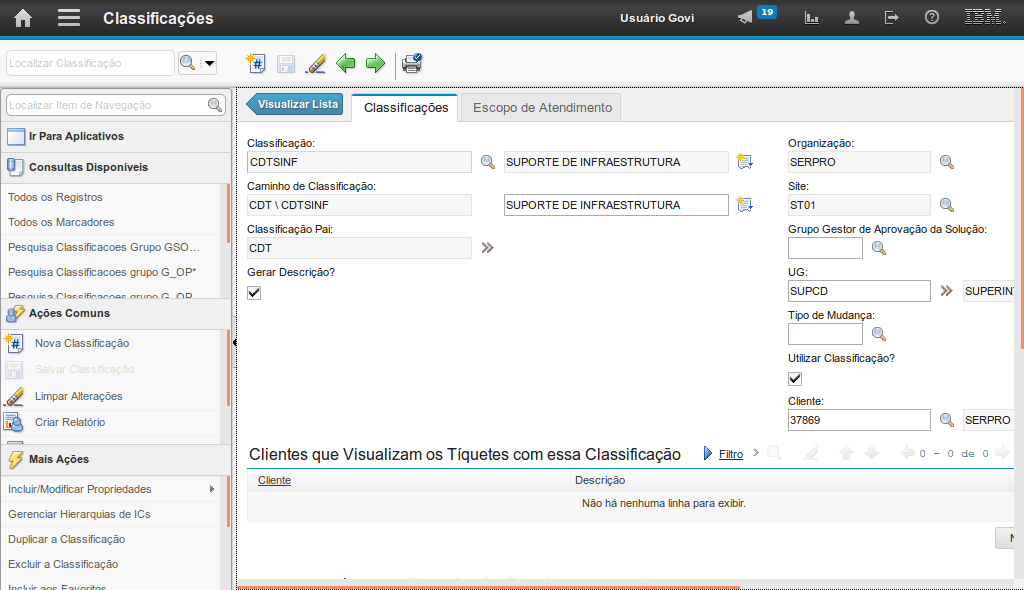
Agora, iremos utilizar outro recurso para criar uma classificação.
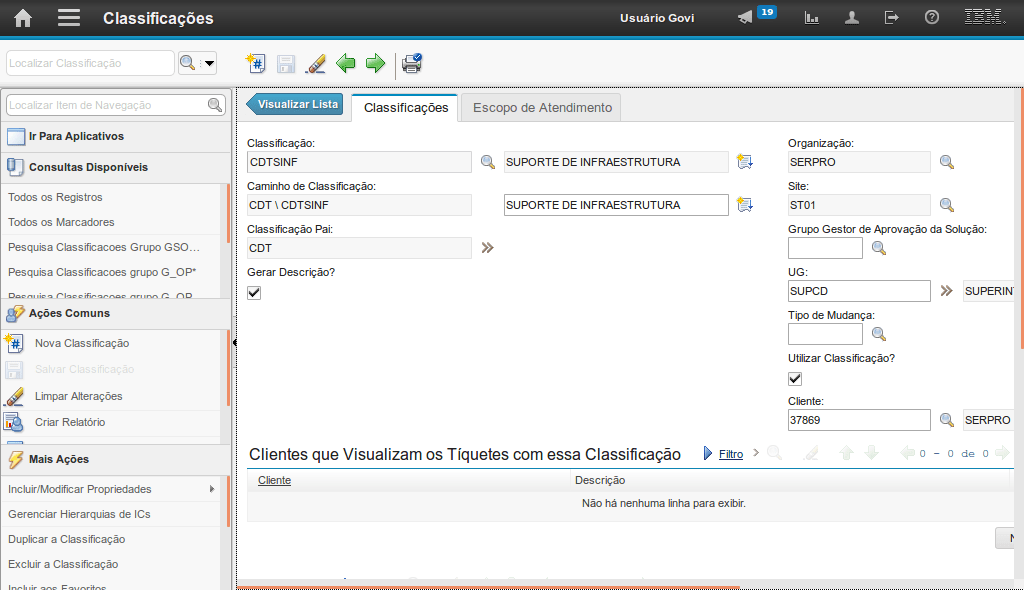
Veja como proceder quando você desejar adicionar classificações filhas a uma classificação pai pré existente. (Neste exemplo, vamos usar a CDT).
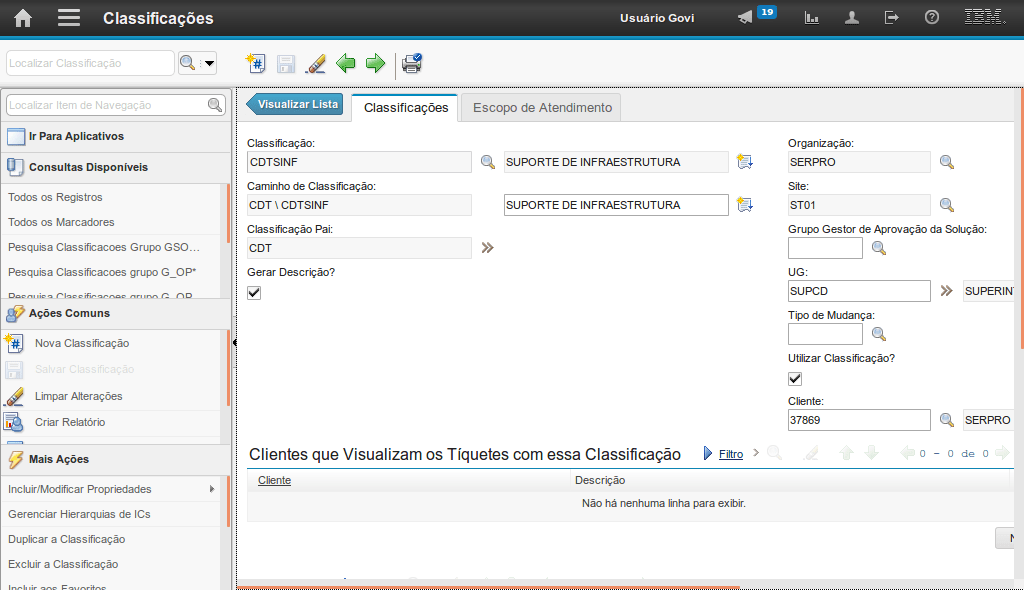
Você pode utilizar o botão "Duplicar a Classificação".
Clique em "Duplicar Classificação".

Os campos já estarão preenchidos exatamente iguais ao da classificação que você duplicou.
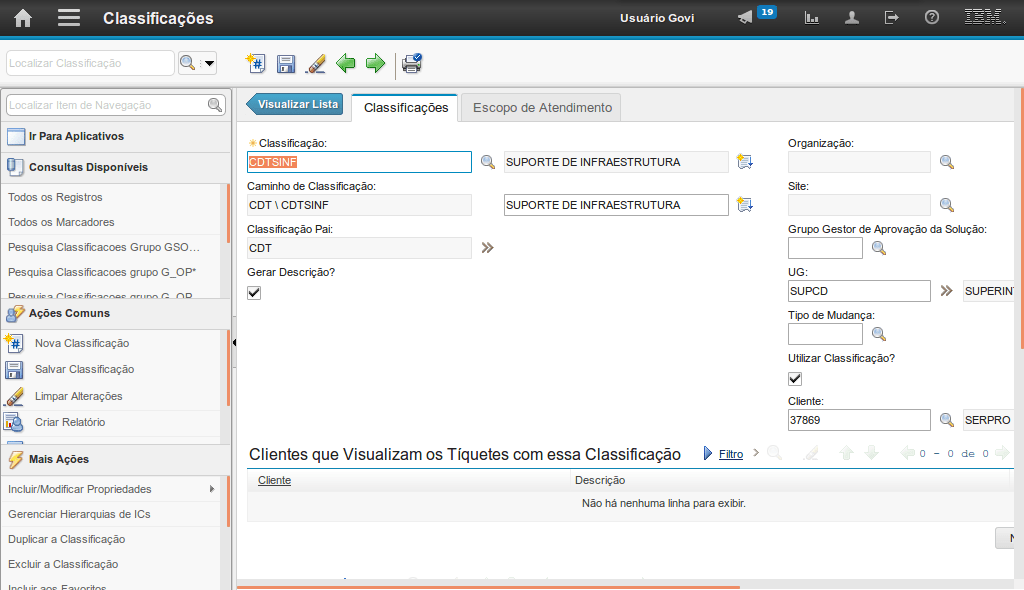
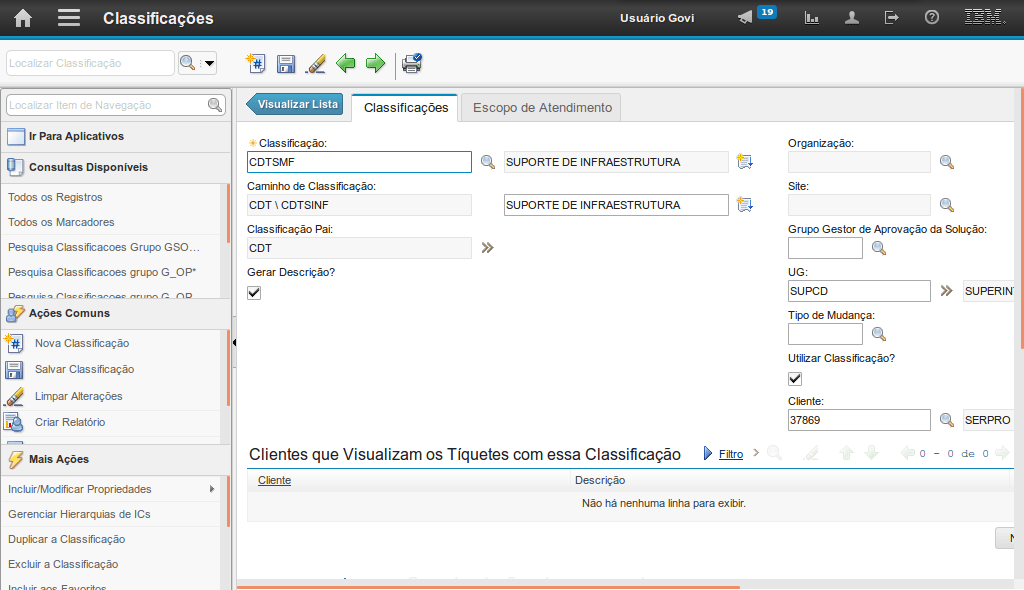
Após a alteração, basta repetir os procedimentos apresentados na etapa 8.
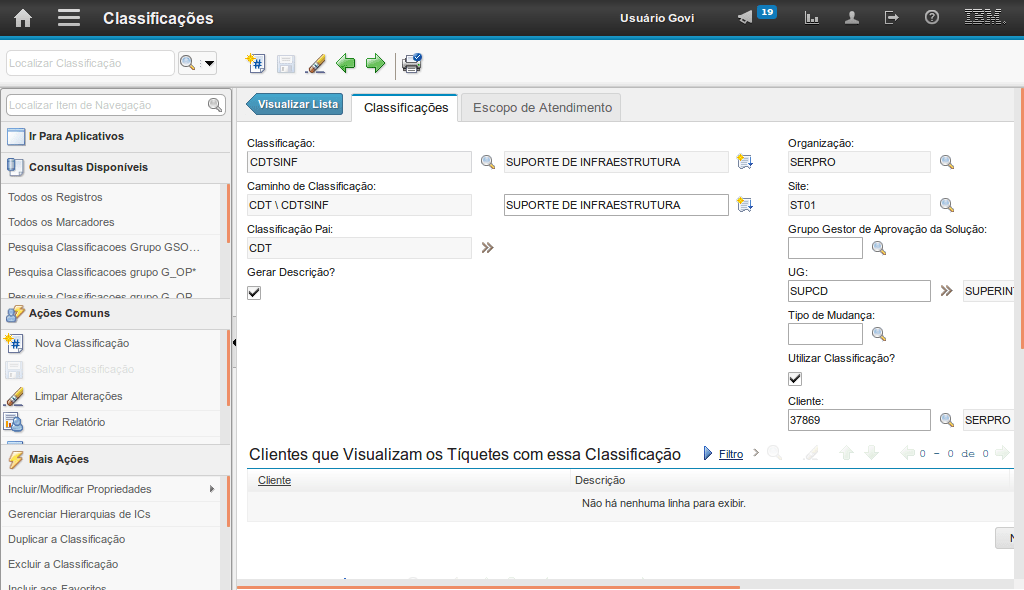
E os campos de descrição serão abertos para edição.
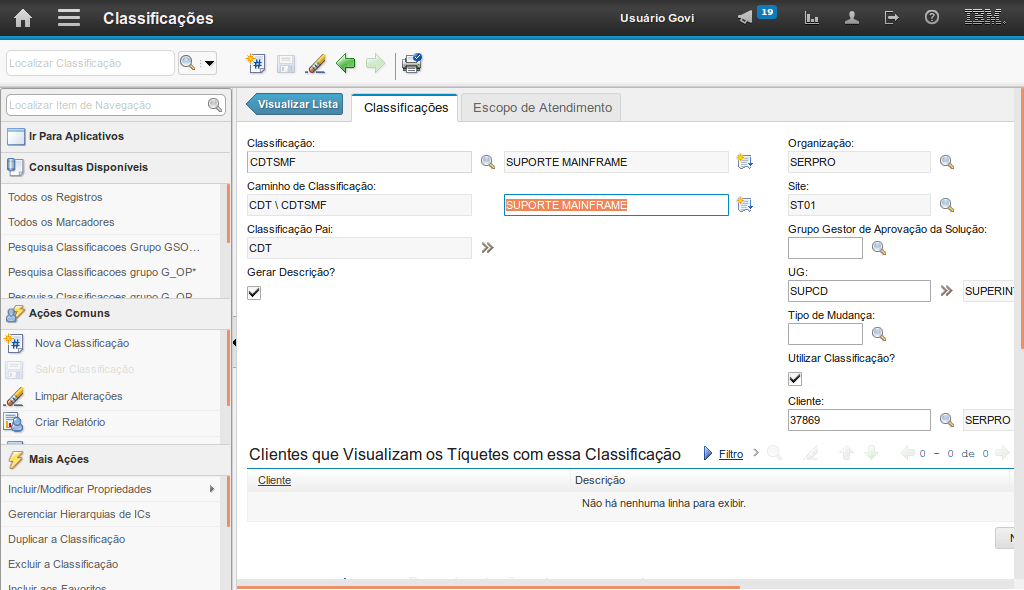
Lembre-se de trocar ambos os campos de descrição, pois neste caso, como a classificação foi duplicada, o 2º campo não será preenchido automaticamente após o registro ser salvo.
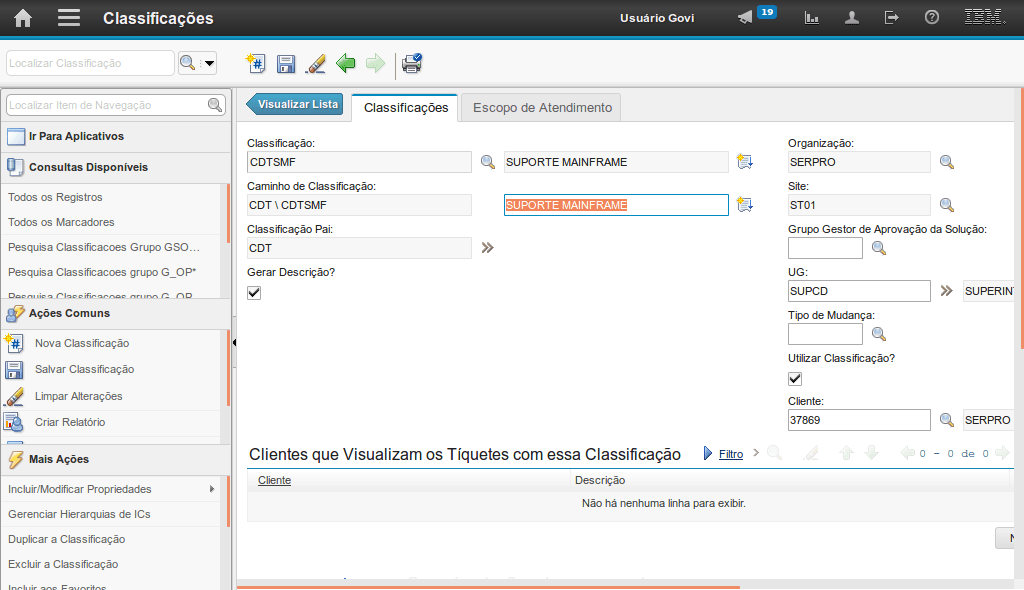
Salve o novo registro.
Clique no ícone indicado para salvar.
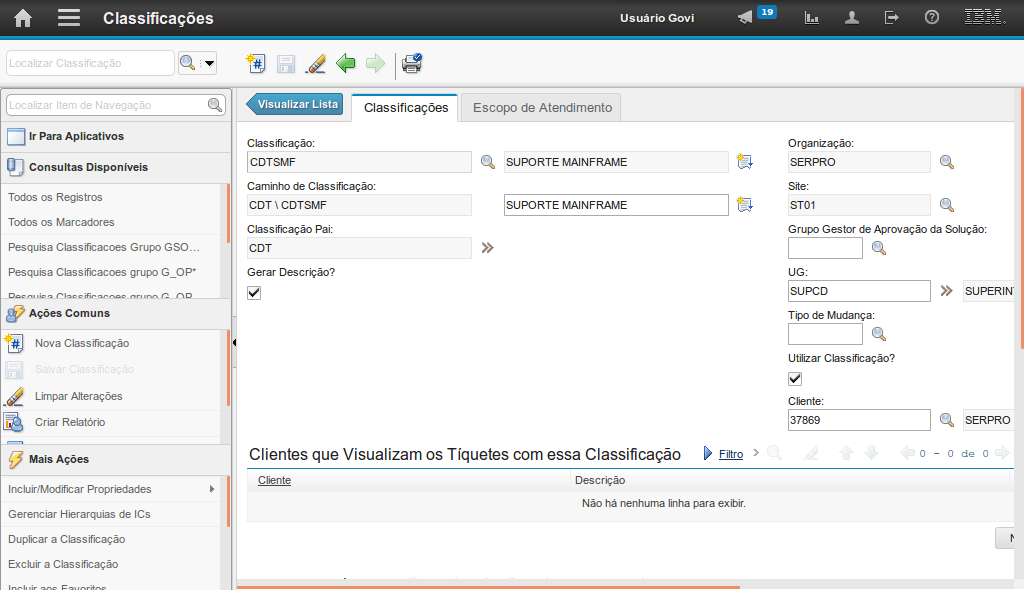
Após salvar o registro, note que o caminho da classificação foi alterado.
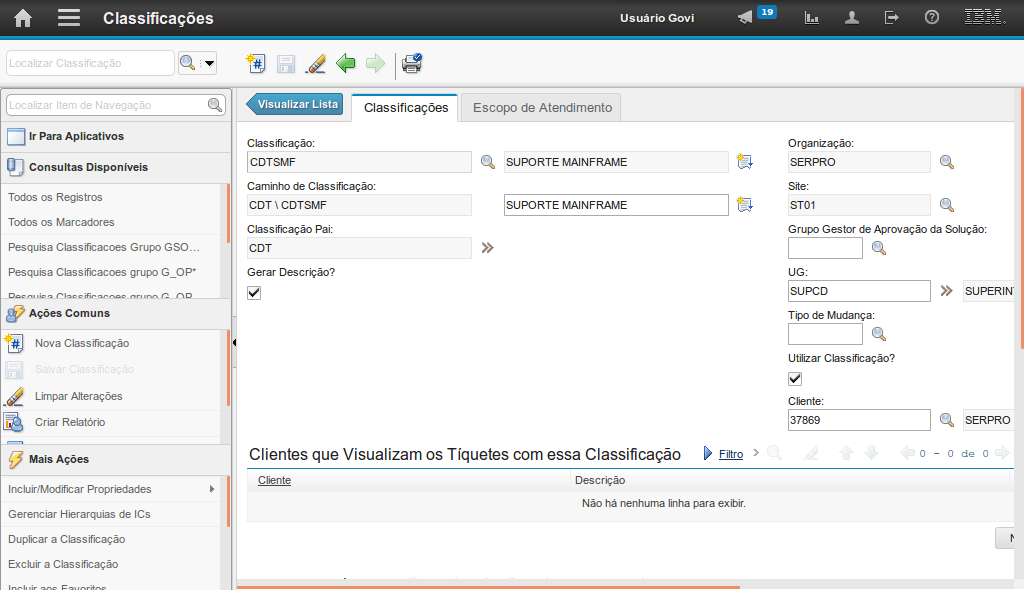
Para visualizar as classificações filhas, criadas para a classificação CDT,
clique em "Visualizar Lista".
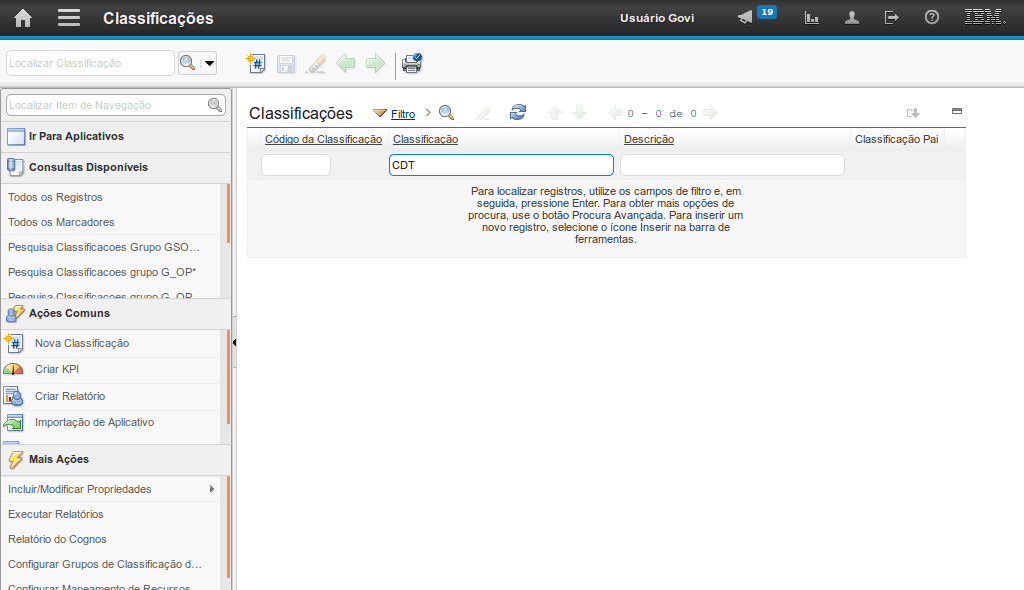
Em seguida, digite "CDT" no campo "Classificação" e pressione a tecla "Enter".
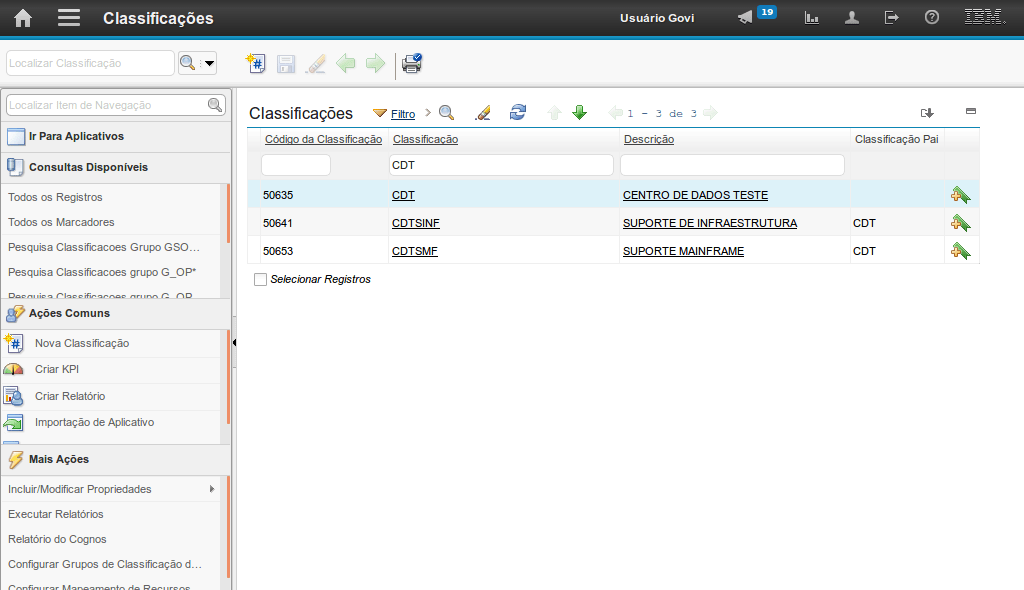
E as classificações filhas serão exibidas.
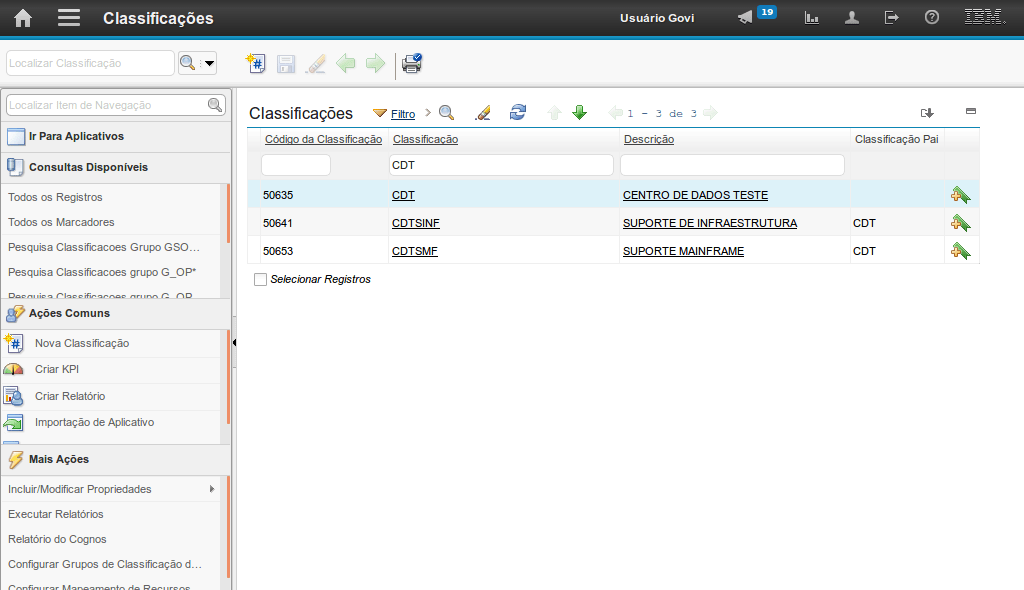
Essa foi a demonstração sobre como criar Classificações.